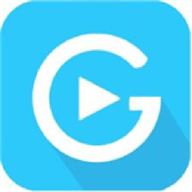华为C8950D如何实现一键ROOT?
华为C8950D作为一款经典的手机型号,许多用户都希望能够对其进行更深层次的定制和优化,这时候就需要进行ROOT操作。ROOT操作可以让你获得手机的最高权限,从而可以卸载预装软件、安装需要更高权限的应用等。但请注意,ROOT操作有一定风险,可能导致手机变砖或数据丢失,因此在进行ROOT操作前,请务必备份好手机中的重要数据。下面,我们就来详细介绍华为C8950D的一键ROOT教程。

准备工作
1. 下载ROOT工具:
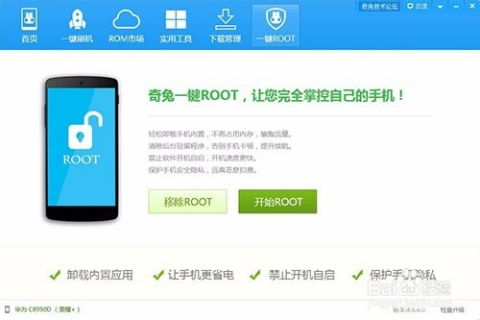
首先,你需要下载适用于华为C8950D的一键ROOT工具。这些工具可以在一些专业的刷机论坛或ROM领地等网站找到。下载时,请确保工具来源可靠,避免下载到恶意软件。
2. 准备USB数据线:
确保你有一条可用的华为C8950D原装USB数据线,用于将手机与电脑连接。
3. 开启USB调试模式:
在手机设置中,找到“开发者选项”,然后开启“USB调试模式”。这一步非常重要,因为如果没有开启,电脑将无法识别你的手机。
4. 安装手机驱动程序:
在电脑上安装好华为C8950D的手机驱动程序。驱动程序可以从华为官网下载,也可以使用一些手机助手软件(如360手机助手、豌豆荚等)自动安装。
解锁Bootloader
在进行ROOT操作之前,你需要先解锁手机的Bootloader。Bootloader是手机启动时加载的第一个程序,解锁后才能对手机进行更深层次的修改。
1. 申请解锁码:
访问华为官网的解锁Bootloader页面([http://www.huaweidevice.com/cn/servicePolicy.do?method=preUnlock](http://www.huaweidevice.com/cn/servicePolicy.do?method=preUnlock)),按照页面提示填写相关信息(如邮箱、手机型号、S/N号、IMEI/MEID等),然后提交申请。华为会将解锁码发送到你的邮箱。
2. 下载并解压ADB工具包:
下载Google提供的ADB工具包,并在电脑上解压。确认解压后的目录中包含`fastboot.exe`文件。
3. 进入Fastboot模式:
将手机关机,然后同时按住音量下键和电源键,保持10秒钟左右,直到屏幕卡在华为的LOGO不动,说明已进入Fastboot模式。
4. 连接电脑并解锁:
使用USB线将手机与电脑连接,打开电脑的命令行窗口(在Windows中可以按Win+R,输入CMD回车),进入ADB工具包的目录。在命令行窗口中输入`fastboot oem unlock `(*号为16位解锁密码),然后回车。等待手机解锁完成,手机会自动重启并进入恢复出厂设置模式。恢复出厂设置完成后,手机再次重启,进入待机界面,此时Bootloader已经解锁。
一键ROOT操作
1. 运行ROOT工具:
双击运行下载好的华为C8950D一键ROOT工具,手机通过数据线和电脑进行连接。ROOT工具会自动识别手机,并显示当前手机的连接状态。
2. 开始ROOT:
在ROOT工具界面中,点击“开始ROOT”或类似的按钮。在这个过程中,你需要保持手机与电脑的连接,不要进行其他操作。ROOT过程可能需要几分钟时间,请耐心等待。
3. ROOT完成:
当ROOT工具显示进度条完成,并且提示ROOT成功时,你可以断开手机与电脑的连接。然后重启手机,在手机桌面上找到“软件管理”或类似的应用,查看一些内置软件是否能卸载。如果能卸载,说明ROOT操作成功。
注意事项
1. 备份数据:
在进行ROOT操作前,请务必备份好手机中的重要数据,以防数据丢失。
2. 解锁风险:
解锁Bootloader和ROOT操作都有一定风险,可能导致手机变砖或无法正常使用。因此,在进行这些操作前,请确保你已经充分了解相关风险,并准备好应对方案。
3. 使用官方工具:
尽量使用官方或可靠的第三方工具进行ROOT操作,避免使用来源不明的工具,以免对手机造成损害。
4. 不要随意刷机:
ROOT后,你可以对手机进行更多自定义操作,但请不要随意刷机或安装不兼容的ROM,以免导致手机无法正常使用。
5. 恢复官方版本:
如果你希望将手机恢复为官方版本,可以通过SD卡升级方式将手机版本重新恢复为华为官方发布版本。然后,进入Fastboot模式,在电脑的命令行下输入命令将手机Bootloader重新加锁。
总结
华为C8950D的一键ROOT教程并不复杂,但需要注意一些细节和风险。通过正确的步骤和工具,你可以轻松获得手机的最高权限,从而进行更多自定义操作。但请记住,ROOT操作有一定风险,请务必谨慎操作,并备份好手机中的重要数据。希望这篇教程能帮助你成功ROOT华为C8950D手机!
- 上一篇: 如何轻松学会在快手上拍摄趣味同框视频?
- 下一篇: 微信‘拍一拍’功能是如何操作的
游戏攻略帮助你
更多+-
04/23
-
04/23
-
04/23
-
04/23
-
04/23